Как преобразовать GPT в MBR
Новые версии Windows (Vista, 7), как и старые (XP, 2000), используют устаревшую главную запись загрузки M.B.R. или обновленный реестр раздела GUID(G.P.T.), как план частей жестких дисков.
Иначе говоря, это различные методы размещения и сохранения плана частей на жестких дисках компьютера. Таблица частей "GUID" - более усовершенствованный метод, который используется для систем Windows, работающих на базе UEFI. Например, начиная с Windows 8 и выше.
Главная загрузочная запись – используется на более ранних системах Виндовс, которые функционируют на основе BIOS, но уже Windows 7 с 64 –битными разрядами может загружаться и с GUID.
Как узнать, что за таблицу частей используют ваши диски
Нажмите на комбинацию Win+R и введите в поле cmd нажмите «Enter» для запуска командную строки. Затем уже в командной строке вбейте diskpart, нажмите ввод, затем наберите запрос list disk, подтвердите ввод команды клавишей «Enter» . Высветится табло на котором показан перечень работающих хранилищ информации.
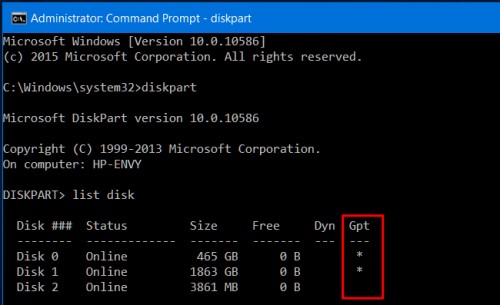
Строка «Gpt» будет отмечена символом "звездочки", если она используется на диске. Не отмеченная строчка, означает, что используется схема MBR.
Например, на изображении ниже «Диск 0» и «Диск 1» функционируют с «G.P.T», а «Диск 2» работают с схемой «M.B.R».
Сохраните информацию с диска, и начните форматирование. Перед тем преобразовать жесткий диск из gpt в mbr или наоборот, его нужно отформатировать, полностью удалив все что на нем сохранено. Поэтому скопируйте данные в резерв, если информация вам необходима.
Когда система конвертируется на новую схему, все данные с таблицами разделов удалятся, для загрузки новой схемы.
Конвертировать схемы разделов через командную строку
Обязательно скопируйте все ваши данные, перед тем как приступить к конвертации. Помните, система очистит диск полностью!
Конвертировать схемы разделов лучше именно через командную строку, потому что используемая опция «clean», открывает для модификации закрытые или заблокированные разделы и диски из графического раздела управления дисками.
В строку выполнения команд введите запрос diskpart и list disk. В окне будет показан перечень компьютерных дисков.(они отличаются по номеру и объему) Запишите порядковую цифру, конвертируемого объекта.
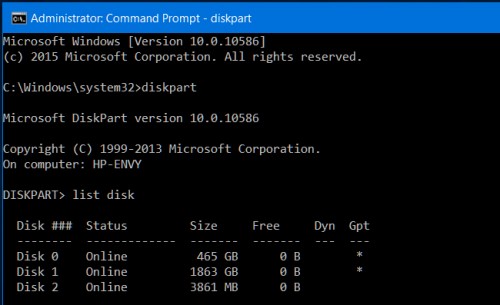
Вбейте select disk#, где решетку заменяем на цифру форматируемого хранилища. Затем наберите clean, каждая команда выполняется вводом с помощью клавишей «Enter» . После этого вся информация и части полностью сотрутся с диска.
Затем наберите convert gpt, если хотите перевести из M.B.R, и convert mbr если нужно конвертировать из G.P.T.
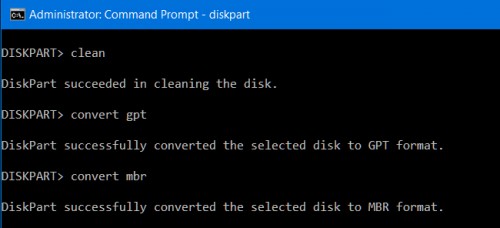
Так вы повторяете набор команд для преобразования всех необходимых дисков.
Как преобразовать gpt в mbr без потери данных
Есть несколько вариантов переформатирования схем таблиц раздела с сохранением данных на дисках. Есть программы, которые могут выполнить эту задачу. Можете рискнуть и воспользоваться ими.
Но, у таких программ есть существенный минус – это неофициальные продукты, и их совместимость не подтверждена со стороны компании Майкрософт. Так что преобразовать в gpt без потери данных можно, но это по мнению Майкрософта "небезопасно" для вашего компьютера.
Но если такая необходимость все же возникла это можно сделать, используя загрузочный диск, например «LIVE CD/DVD», в которых есть утилита PARAGON HARD DISK MANADGER
Загружаем Виндовс через этот диск, через меню «ПУСК», выбираем нужную программу. Запускаем, а затем начинаем конвертацию хранилищ через нее.
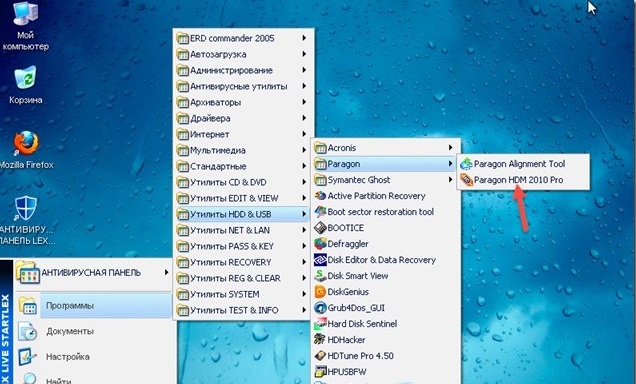
- Запуск
- Начало конвертации
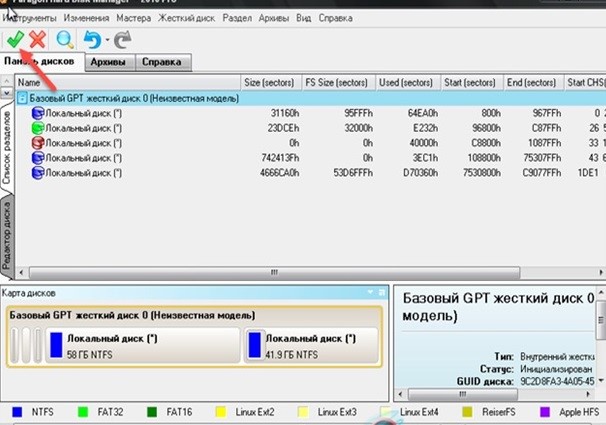
- Подождите несколько секунд
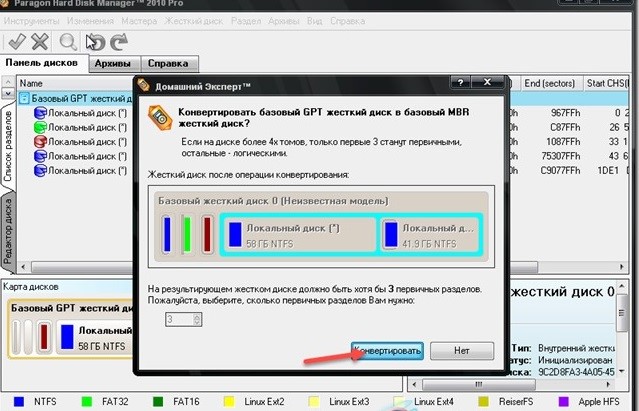
- Завершение
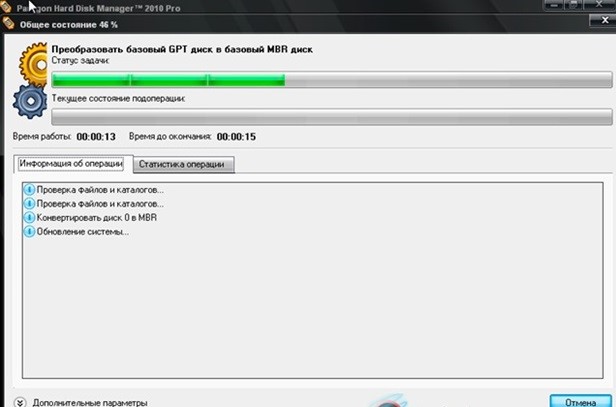
Вот так легко можно mbr разделы преобразовать в gpt при установке Виндовс, не теряя необходимую информацию.